Erstellen eines Boot -Flash -Laufwerks mit OS X Yosemite Die Auswahl des Programms und die Erstellung der Erstellung

- 2962
- 599
- Dario Hiebl
Das gut bekannte Unternehmen "Apple", das in unglaublicher Beliebtheit der Welt war, hat seit langem seine Geräte (Computer, Tablets, Smartphones) von Geräten anderer Entwickler isoliert. Nachdem sie ihre Variationen von Betriebssystemen (iOS für Smartphones und Tablets, MacOS für Monoblocks und Laptops) entwickelt haben. Diese "bedingte" Identität führt manchmal zu Schwierigkeiten beim Installieren oder Neuinstallieren des MacOS -Betriebssystems, einschließlich Schwierigkeiten mit dem Verfahren zum Erstellen eines Lademediums. Diese Schwierigkeiten sind jedoch auch willkürlich, da Apple viele verschiedene Tools mit der bequemsten und einfachsten Schnittstelle implementiert hat, um das Betriebssystem zu aktualisieren und einen bootfähigen Träger damit zu erstellen. Und über welche Art von Instrumenten und wie man sie benutzt und in diesem Artikel erörtert wird.

Methodik zum Erstellen eines bootfähigen USB -Flash -Laufwerks mit OS X Yosemite.
Herunterladen und Installieren
Zunächst sollte gesagt werden, dass Os X Yosemite ein Bericht über die elfte Version von OS X ist, die Mitte-2014 als Teil der Konferenz "WWDC 2014" vorgestellt wurde. Das Unternehmen "Apple", für das es für sie etwas Besonderes ist, eröffnete fast unmittelbar nach der Ankündigung (im Oktober 2014) den kostenlosen Zugriff, um diese Version in "App Store" herunterzuladen. Wenn daher ein bootfähiges USB -Flash -Laufwerk mit OS X Yosemite erstellt werden muss, laden Sie einfach das Bild des Betriebssystems im App Store herunter und führen Sie die folgenden ziemlich einfachen Manipulationen durch:
- Bereiten Sie ein USB -Flash -Laufwerk vor, das in Zukunft als Startträger verwendet werden soll, wobei berücksichtigt wird, dass während der Installation eine vollständige Formatierung durchgeführt wird. Daher übertragen Sie alle für die Sicherheit wichtigen Daten auf einen anderen Spediteur/Antrieb
- Die einfachste Option für die direkte Installation des Ladebildes des Betriebssystems für den Fluggesellschaften ist die Verwendung eines speziellen Dienstprogramms namens Diskmaker X, das kostenlos von der offiziellen Website der Entwickler heruntergeladen werden kann - "https: // diskmakerx.com ";
- Wenn Sie das Bild des benötigten Betriebssystems bereits heruntergeladen haben, wird es im Abschnitt "Programm" gespeichert, wenn nicht, die angegebene Last aus dem offiziellen "Apple" -Speat durchführen
- Führen Sie das heruntergeladene Dienstprogramm "Diskmaker X" aus und wählen Sie in einem Schritt mit der Auswahl weiterer Aktionen "Yosemite DP" oder ein anderes Betriebssystem aus, wenn Sie es benötigen
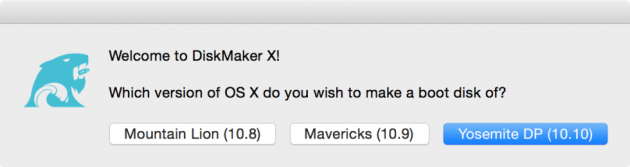
- Darüber hinaus scannen das Dienstprogramm selbst den Ordner "Programm". Wenn die gefundene Option mit der gewünschten Option zusammenfällt, klicken Sie auf "Verwenden Sie diese Kopie" (verwenden Sie diese Kopie), wenn die Option nicht geeignet ist, klicken Sie auf "Verwenden Sie eine andere Kopie" (verwenden Sie eine andere Kopie) und geben Sie das gewünschte Bild manuell an
- Bestätigen Sie, dass Sie der vollständigen Formatierung des ausgewählten Trägers zustimmen, und warten Sie auf den Abschluss des Ladevorgangs
- Nach Abschluss des Hauptverfahrens können Sie "Open Startup -Festplattenpräferenz" auswählen, um den erstellten Träger zu öffnen, zurückzugehen oder den Entwicklern für die Entwicklung des Projekts zurückzugehen oder zu opfern.
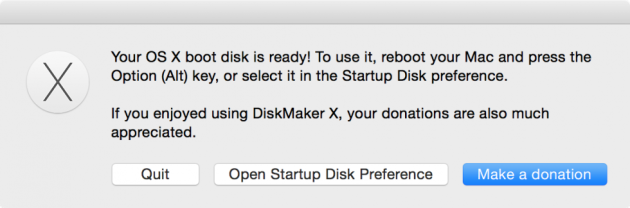
Wie aus den oben genannten Aktionen hervorgeht, ist in ihnen nichts Kompliziertes und Unverständliches, alles ist zugänglich und ziemlich schnell, insbesondere wenn die USB 3 -Port -Schnittstelle verwendet wird.0. Dies ist natürlich alles andere als die einzige Möglichkeit, die betrachtete Aufgabe auszuführen. Wie bereits zu Beginn des Artikels erwähnt, hat Apple viele Tools in OP integriert, einschließlich bestimmter Teams für das Terminal, die die Erstellung eines bootfähigen USB -Flash -Laufwerks implementieren. Erstens müssen Sie jedoch das Dienstprogramm für Disk -Dienstprogramme verwenden, um das zukünftige Medium für die Aufzeichnung eines Boot -Images vorzubereiten, das wie folgt aussieht:
- Öffnen Sie das Dienstprogramm, indem Sie zuvor das Flash -Laufwerk in den entsprechenden Anschluss eingefügt haben, und wählen Sie den erforderlichen Träger aus, um den Editor seiner Hauptparameter zu öffnen
- Gehen Sie zum Abschnitt "Disc" und wählen Sie in "Schema der Abschnitte" "Abschnitt 1"
- Wählen Sie als Nächstes das erweiterte Format des Mac OS und geben Sie den Namen des zukünftigen Ladeflash -Laufwerks ein, z. B. "Jobos"
- Öffnen Sie den Unterabschnitt "Parameter" und prüfen Sie, ob der Wert des Schemas "Richtabschnitte" festgelegt ist
- Bestätigen Sie alle Einstellungen und schließen Sie das Dienstprogramm.
Jetzt müssen Sie zum zuvor erwähnten Team für das Terminal übergehen. Es sieht wie folgt aus:
WICHTIG. Bitte beachten Sie, dass Sie in diesem Team anstelle des hervorgehobenen Wortes "Jobos" ein Beispiel für den Namen aus einem Schritt oben sind, müssen Sie Ihren eigenen Namen eingeben, den Sie während der Vorbereitung angegeben haben.Sudo /applications /install \ os \ x \ yosemite.App/contens/ressourcen/createInstallmedia -volume/volumes/JobOS -ApplicationPath/Install \ os \ x \ yosemite.APP -NICKECTION
Wenn Sie nichts geändert haben, lautet der Name "OsxRecovery", und das Team wird dementsprechend so aussehen -
Sudo '/applications/install OS X Yosemite.App/contens/ressourcen/createInstallmedia '-volume'/volumes/osxRecovers -ApplicationPath '/Installieren Sie OS X Yosemite.App '-nointraction
Nach Abschluss des Befehls bleibt es nur, bis der Installationsprozess abgeschlossen ist und dann das resultierende Gerät als Teil Ihrer Aufgaben verwendet wird.
Abschluss
Abschließend ist es also wert, zu sagen, dass dieser Prozess von Apple -Produkten trotz der Tatsache, dass die fraglichen Windows -Benutzer unverständlich und seltsam erscheinen können Bild verbreitet sich kostenlos.
- « So erstellen Sie einen Kanal in Yandex.Zen und wie Sie damit verdienen können
- Installation und Entfernung des Datums auf dem Foto »

